노트북이 나왔을 때이동 중에도 작업 내용을 확인할 수있는 좋은 방법입니다. 그들은 데스크탑 컴퓨터의 완전한 기능을 제공했으며 사용하기 위해 한 곳에 머무를 필요가 없습니다. 이는 배터리 전원으로 실행할 수있는 방식으로 하드웨어 구성 요소를 최적화했기 때문에 가능했습니다. 노트북의 배터리가 기기에 전원을 공급하기 위해 충전 할 수있는 충전면에서 많은 개선이 있었지만 여전히 사용자에게 큰 문제가되고 있습니다. 몇 시간마다 랩톱 배터리를 충전하면 문제가 없지만 여행을 많이하는 경우 랩톱의 배터리 충전량이 부족하다는 말이 안전합니다. 오늘은 Windows 용 응용 프로그램이 있습니다. 배터리 최적화 연장하기 위해 노트북을 최적화배터리 수명. 하드웨어 및 소프트웨어의 모든 시스템 구성 요소가 진단되고 배터리 절약 방법에 대한 제안 사항이 사용자에게 제공됩니다. 또한 프로파일을 생성하여 필요한 설정을 신속하게 적용하여 잔여 전력을 절약 할 수 있습니다.
기본 인터페이스는 다음과 같은 보고서를 제공합니다.현재 배터리 상태. 최적화를 수행 한 후 현재 충전, 배터리 상태, 잠재적 배터리 수명 및 배터리 수명의 잠재적 이득에서 남은 시간을 확인할 수 있습니다. 처음 시작하면 배터리 수명 및 배터리 수명의 잠재적 이득 섹션에 정보 필드에 "진단 필요"가 표시됩니다. 진단 실행 버튼을 클릭하여 분석을 시작하십시오.

진단 실행 버튼을 클릭하면 진단 탭으로 이동합니다. 여기에서 선택할 수 있습니다 고속 스캔 모드 과 종합적인 스캔 모드. 이 과정에서 WiFi, Bluetooth 및다른 장치 (진단 탭에 표시)는 프로그램에 의해 꺼집니다. 진단 시작 버튼을 클릭하여 진단을 시작하십시오. 전체 프로세스는 몇 분 정도 걸릴 수 있으므로 그 동안 컴퓨터를 사용하지 않는 것이 좋습니다.
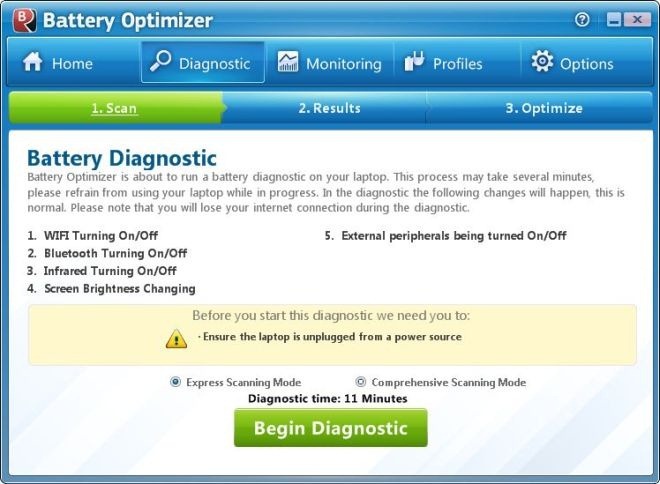
진단이 완료되면 결과 페이지에 현재 배터리 통계와 최대 최적화로 얻을 수있는 잠재적 이득이 표시됩니다. 딸깍 하는 소리 배터리 수명 최적화 최적화를 선택합니다.
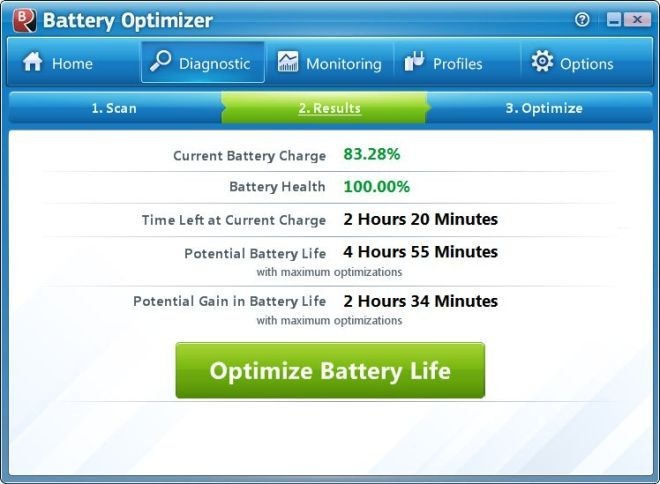
모든 하드웨어를 끄도록 선택할 수 있습니다진단 중에 컴퓨터에 연결된 구성 요소 및 주변 장치 또한 목록에 상위 5 개 RAM 소비 프로세스 및 상위 5 개 CPU 소비 프로세스가 표시되고이를 해제 할 수 있습니다. 필요한 설정을 선택하고 최적화 수행을 클릭하여 적용하십시오.
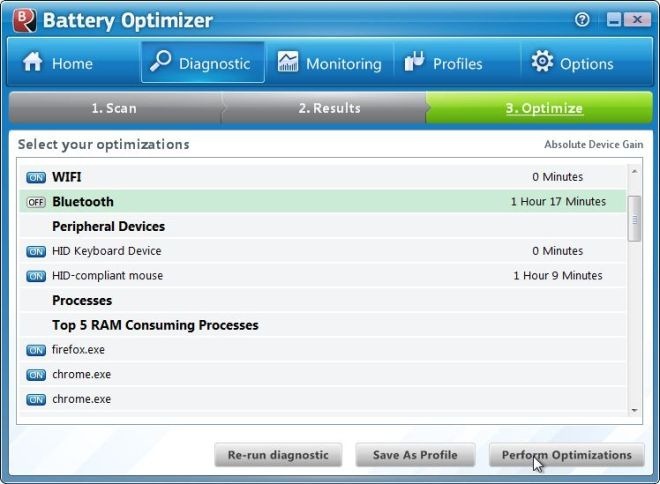
상단의 모니터링 탭에는 그래프가 표시됩니다시스템의 다른 구성 요소에 의한 배터리 충전량 및 에너지 소비량. 회색 부분은 배터리 충전량을 나타내고 빨간색 선은 특정 시점에서 시스템이 소비 한 에너지를 나타냅니다. 모든 최적화는 그래프를 사용한 후 전력 소비의 차이를 모니터링하기 위해 그래프로 표시됩니다.
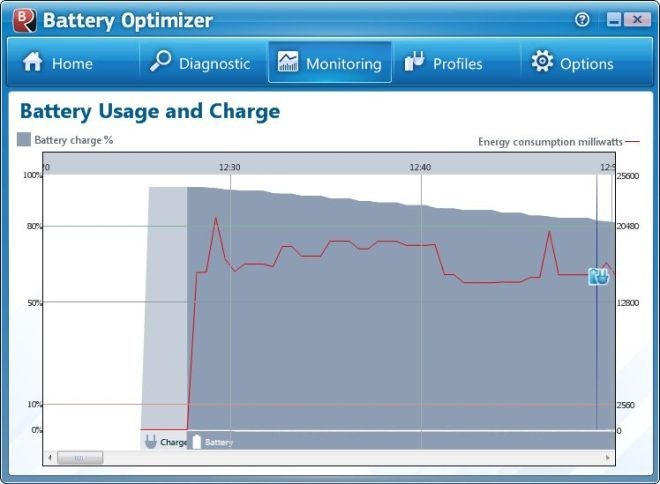
프로파일 탭에는 프로파일간에 빠르게 변경할 수 있도록 저장된 최적화 프로파일이 있습니다.
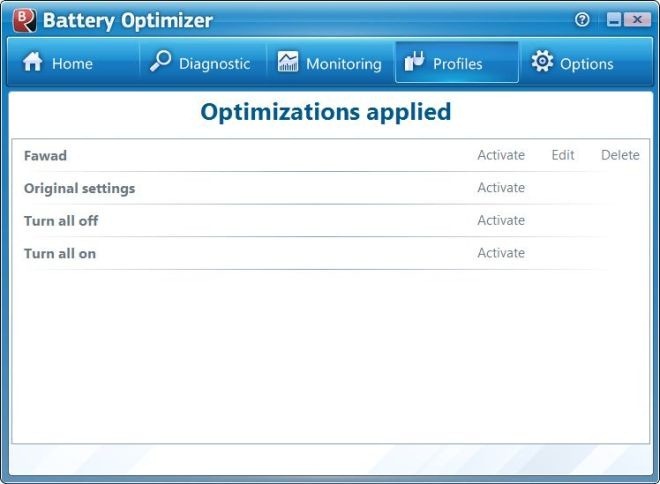
옵션 탭에서 변경 사항을 복원 할 수 있습니다프로그램 설정, 낮은 수준의 배터리 충전 및 사용량에 대한 경고 설정, 기본 언어 변경, 연결 및 연결 해제 된 프로필 설정 및 오류 로그보기
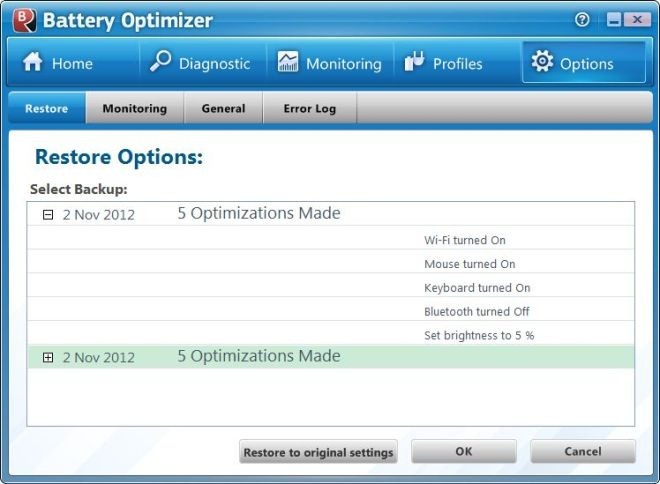
우리의 경험에서, 응용 프로그램은 결함없이 모든 최적화를 수행했습니다. Battery Optimizer는 32 비트 및 64 비트 버전의 Windows XP, Windows Vista, Windows 7 및 Windows 8에서 작동합니다.
배터리 최적화 프로그램 다운로드













코멘트